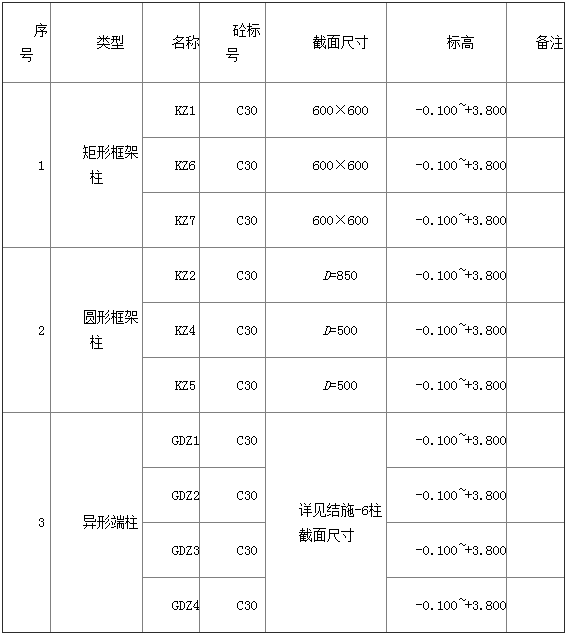准备工作
通过本节的学习,你将能够:
1.正确选择清单与定额规则及相应的清单库和定额库;
2.区分做法模式;
3.正确设置室内外高差;
4.定义楼层及统一设置各类构件混凝土标号;
5.按图纸定义轴网。
新建工程
通过本小节的学习,你将能够:
1.正确选择清单与定额规则及相应的清单库和定额库;
2.正确设置室内外高差;
3.依据图纸定义楼层;
4.依据图纸要求设置混凝土标号、砂浆标号
(一).任务说明
根据《办公大厦建筑工程图》,在软件中完成新建工程的各项设置。
(二).任务分析
(1)软件中新建工程的各项设置都有哪些?
(2)清单与定额规则及相应的清单库和定额库都是做什么用的?
(3)室外地坪标高的设置是如何计算出来?
(4)各层对混凝土标号、砂浆标号的设置,对哪些操作有影响?
(5)工程楼层的设置,应依据建筑标高还是结构标高?区别是什么?
(6)基础层的标高应如何设置?
(三).任务实施
1)新建工程
(1)新建工程
①启动软件,进入如下界面“欢迎使用GCL2013”,(注意:本教材使用的图形软件版本号为10.3.11.896。)
②鼠标左键点击欢迎界面上的“新建向导”,进入新建工程界面。
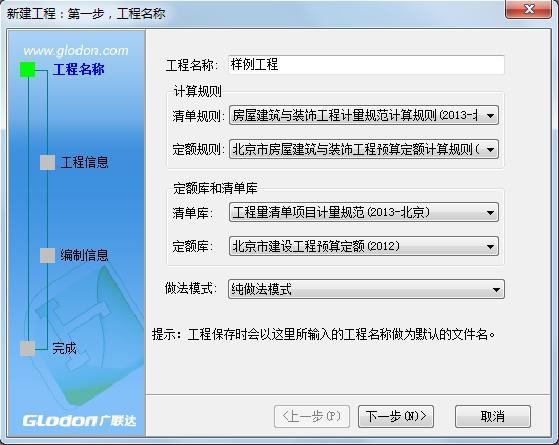
工程名称:按工程图纸名称输入,保存时会作为默认的文件名。本工程名称输入为“样例工程”。
计算规则、定额和清单库选择如图2.3所示。
做法模式:选择纯做法模式。
软件提供了两种做法模式:纯做法模式和工程量表模式。工程量表模式与纯做法模式的区别在于:工程量表模式针对构件需要计算的工程量给出了参考列项。
③点击“下一步”,进入“工程信息”界面。
在工程信息中,室外地坪相对±0.000标高的数值;需要根据实际工程的情况进行输入。
室外地坪相对±0.000标高会影响到土方工程量计算。可根据建施-9中的室内外高差确定。
灰色字体输入的内容只起到表示作用,所以地上层数、地下层数也可以不按图纸实际输入。
④点击“下一步”,进入“编制信息”界面,根据实际工程情况添加相应的内容,汇总时,会反应到报表里。
⑤点击“下一步”,进入“完成”界面,这里显示了工程信息和编制信息。
⑥点击“完成”,完成新建工程,切换到“工程信息”界面,该界面显示了新建工程的工程信息,供用户查看和修改。
2)建立楼层
(1)分析图纸
层高的确定按照结施-4中“结构层高”建立。
(2)建立楼层
①软件默认给出首层和基础层。在本工程中,基础层的筏板厚度为500,在基础层的层高位置输入0.5,板厚按照本层的筏板厚度输入为500。
②首层的结构底标高输入为-0.1,层高输入为3.9m,板厚本层最常用的为120。
鼠标左键选择首层所在的行,点击“插入楼层”,添加第2层,2层的高度输入为3.9m,最常用的板厚为120mm。
③按照建立2层同样的方法,建立3—5层,5层层高为4.1m,可以按照图纸把5层的名称修改为“机房层”。点击基础层,插入楼层,地下一层的层高为4.3m,各层建立后,如图所示。
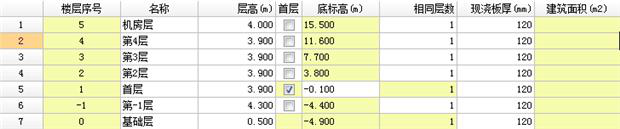
(3)标号设置
从“结构设计总说明(一)”第八条“2.混凝土”中可知各层构件混凝土标号。
从八条“5.砌体(填充墙)”中分析,砂浆基础采用M5水泥砂浆;一般部位为M5混合砂浆。
在楼层设置下方是软件中的标号设置,是集中统一管理构件混凝土标号、类型,砂浆标号、类型;对应构件的标号设置好后,在绘图输入新建构件时,会自动取这里设置的标号值。同时,标号设置适用于对定额进行楼层换算。
建立轴网
通过本小节学习,你将能够:
1.定义楼层及各类构件混凝土标号设置;
2.按图纸定义轴网。
(一)、任务说明
根据《办公大厦建筑工程图》,在软件中完成轴网建立。
(二)、任务分析
(1)建施与结施图中采用什么图的轴网最全面?
(2)轴网中上、下、左、右开间如何确定?
(三)、任务实施
1)建立轴网
楼层建立完毕后,切换到“绘图输入”界面。首先,建立轴网。施工时是用放线来定位建筑物的位置,使用软件做工程时是用轴网来定位构件的位置。
(1)分析图纸
由建施-3可知该工程的轴网是简单的正交轴网,上下开间在9轴~11轴之间轴距不同,左右进深轴距都相同。
(2)轴网的定义
①切换到绘图输入界面之后,选择导航栏构件树中的“轴网“,点右键,选择定义;软件切换到轴网的定义界面。
②点击“新建”,选择“新建正交轴网”,新建“轴网-1”。
③输入下开间;在“常用值”下面的列表中选择要输入的轴距,双击鼠标即添加到轴距中;或者在添加按钮下的输入框中输入相应的轴网间距,点击“添加”按钮或回车即可;按照图纸从左到右的顺序,下开间依次输入4800,4800,4800,7200,7200,7200,4800,4800,4800;本轴网上下开间在9轴~11轴不同,需要在上开间中也输入轴距。
④切换到上开间的输入界面,按照同样的方法,依次输入为4800,4800,4800,7200,7200,7200,4800,4800,1900,2900。
⑤输入完上下开间之后,点击轴网显示界面上方的“轴号自动生成”命令,软件自动调整轴号与图纸一致。
⑥切换到“左进深”的输入界面,按照图纸从下到上的顺序,依次输入左进深的轴距为7200,6000,2400,6900;因为左右进深轴距相同,所以右进深可以不输入。
⑦可以看到,右侧的轴网图显示区域,已经显示了定义的轴网,轴网定义完成。
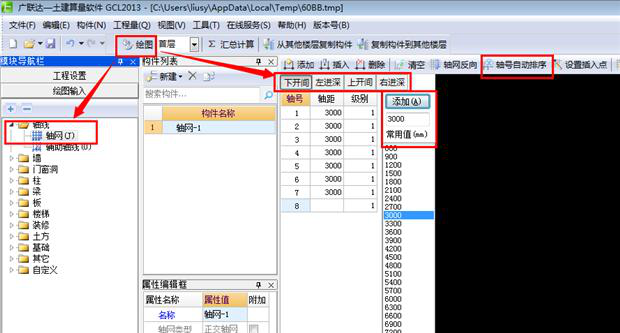
2)轴网的绘制
(1)绘制轴网
①轴网定义完毕后,点击“绘图”按钮,切换到绘图界面。
②弹出“请输入角度”对话框,提示用户输入定义轴网需要旋转的角度。本工程轴网为水平竖直向的正交轴网,旋转角度按软件默认输入“0”即可。
③点击“确定”,绘图区显示轴网,绘制完成。这样,就完成了对本工程轴网的定义和绘制。
(2)轴网的其他功能
①设置插入点:用于轴网拼接,可以任意设置插入点(不在轴线交点处或在整个轴网外都可以设置)。
②修改轴号,修改轴距:当检查已经绘制的轴网有错误的时候,可以直接修改。
③软件提供了辅轴轴线,用于构件辅轴定位。辅轴在任意图层都可以直接添加。辅轴主要有:两点、平行、点角、圆弧。
(四)、任务结果
完成轴网如图所示。

(五)、总结拓展
(1)新建工程中,主要确定工程名称,计算规则以及做法模式。蓝色字体的参数值影响工程量计算,照图纸输入,其他信息只起标识作用。
(2)首层标记:在楼层列表中的首层列,可以选择某一层作为首层。勾选后,该层作为首层,相邻楼层的编码自动变化,基础层的编码不变。
(3)底标高:是指各层的结构底标高;软件中只允许修改首层的底标高,其他层标高自动按层高反算。
(4)相同板厚:是软件给的默认值,可以按工程图纸中最常用的板厚设置;在绘图输入新建板时,会自动默认取这里设置的数值。
(5)建筑面积:是指各层建筑面积图元的建筑面积工程量;为只读。
(6)可以按照结构设计总说明,对应构件选择标号和类型;对修改的标号和类型,软件会以反色显示。在首层输入相应的数值完毕后,可以使用右下角的“复制到其他楼层”命令,把首层的数值复制到参数相同的楼层。各个楼层的标号设置完成后,就完成了对工程楼层的建立,可以进入绘图输入进行建模计算。
(7)有关轴网的编辑、辅轴轴线的详细操作,请查阅《文字帮助》—绘图输入—轴线。
(8)建立轴网时,输入轴距的两种方法:常用的数值可以直接双击;常用值中没有的数据我们直接添加即可。
(9)当上下开间或者左右进深轴距不一样的时候(即错轴),可以使用轴号自动生成将轴号排序。
(10)比较常用的建立辅助轴线的功能:二点辅轴(直接选择两个点绘制辅助轴线);平行辅轴(建立平行于任意一条轴线的辅助轴线);圆弧辅轴(可以通过选择三个点绘制辅助轴线)。
(11)在任何界面下都可以添加辅轴。轴网绘制完成后,就进入“绘图输入”部分。绘图输入部分可以按照后面章节的流程进行。
(12)软件的页面介绍如图所示。
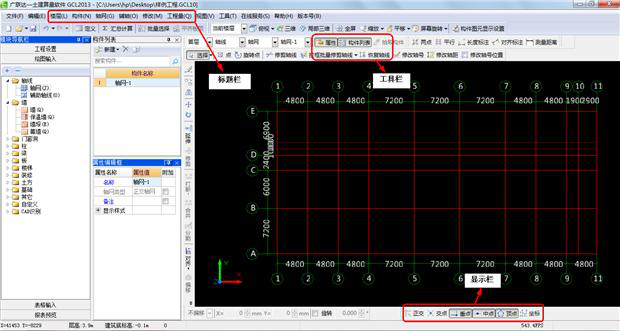
柱工程量的计算
通过本小节的学习,你将能够:
1.依据定额和清单确定柱的分类和工程量计算规则;
2.定义矩形柱、圆形柱、参数化柱的属性并套用做法;
3.绘制本层柱图元;
4.统计本层柱的个数及工程量。
一、任务说明
(1)完成首层矩形柱、圆形柱及异形端柱的定义、做法套用、图元绘制。
(2)汇总计算,统计本层柱的工程量。
二、任务分析
(1)各种柱在计量时的主要尺寸是哪些?从什么图中什么位置找到?有多少种柱?
(2)工程量计算中柱的都有哪些分类?都套用什么定额?
(3)软件如何定义各种柱?各种异形截面端柱如处理?
(4)构件属性、做法、图元之间什么关系?
(5)如何统计本层柱的清单工程量和定额工程量。
三、任务实施
1)分析图纸
①在框架剪力墙结构中,暗柱的工程量并入墙体计算,结施-4中暗柱有两种形式:一种和墙体一样厚,如GJZ1的形式,作为剪力墙处理;另一种为端柱如GDZ1,突出剪力墙的,在软件中类似GDZ1这样的端柱可以定义为异形柱,在做法套用的时候套用混凝土墙体的清单和定额子目。
②结施-5的柱表中得到柱的截面信息,本层包括矩形框架柱、圆形框架柱及异形端柱,主要信息如下所示。